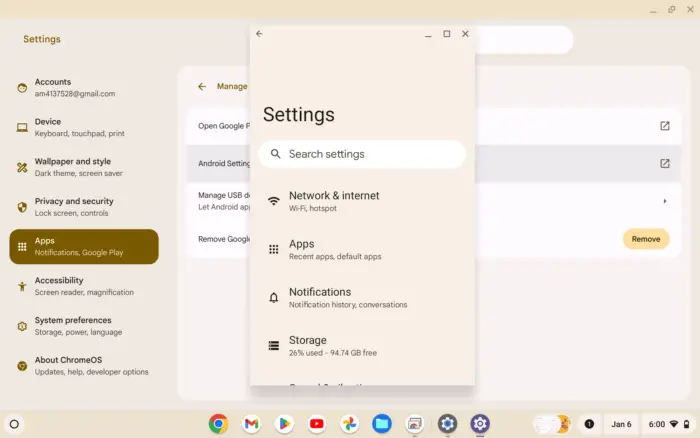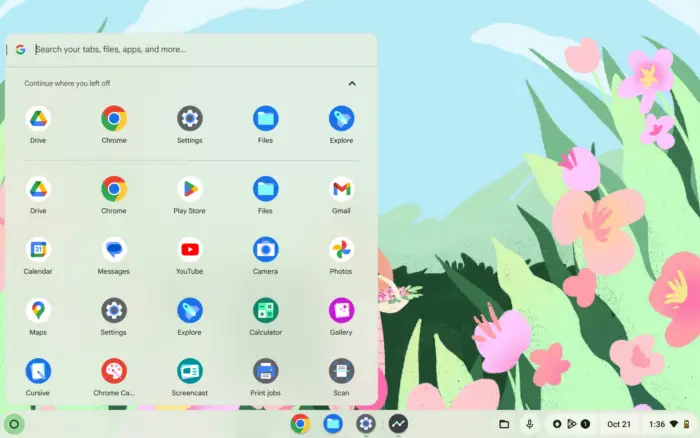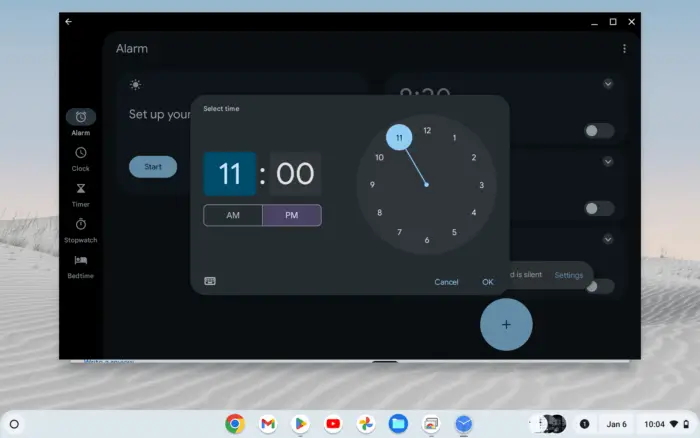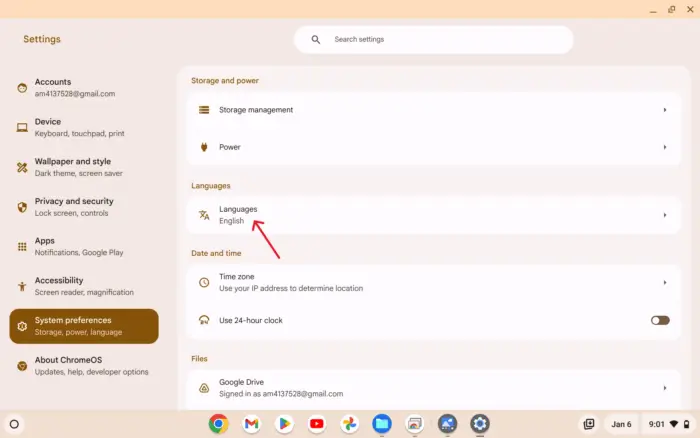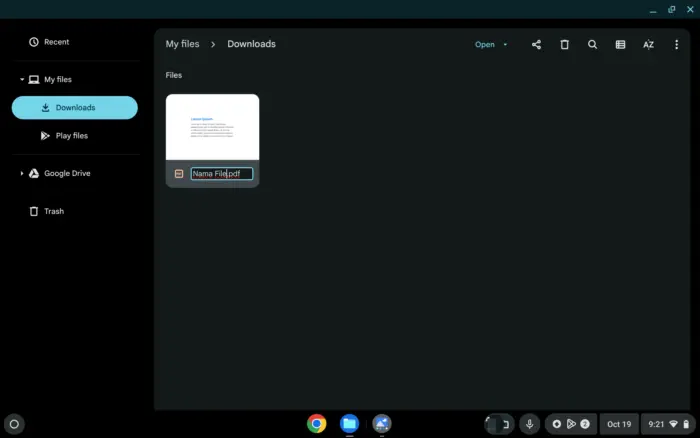Key takeaways:
- Phone Hub memungkinkan kamu mengontrol HP Android dari Chromebook
- Proses setup hanya membutuhkan waktu kurang dari 5 menit
- Kamu bisa membaca notifikasi dan mengirim SMS langsung dari Chromebook
Pernah gak sih merasa ribet harus bolak-balik cek HP saat sedang asyik kerja di laptop? Apalagi kalau lagi fokus ngerjain sesuatu di Chromebook, tiba-tiba ada notifikasi WhatsApp masuk di HP.
Untungnya Google punya solusi keren bernama Phone Hub yang bikin hidup kita jadi lebih mudah.
Daftar isi
Apa Yang Kamu Butuhkan
Sebelum mulai setup, pastikan kamu punya:
- Chromebook dengan ChromeOS versi 71 ke atas
- HP Android dengan OS versi 6.0 ke atas
- Akun Google yang sama di kedua device
- Koneksi internet yang stabil
Langkah Mudah Setup Phone Hub
Pertama, pastikan Bluetooth dan WiFi sudah aktif di kedua device.
Buka Settings di Chromebook kamu.
Scroll ke bagian Connected devices.
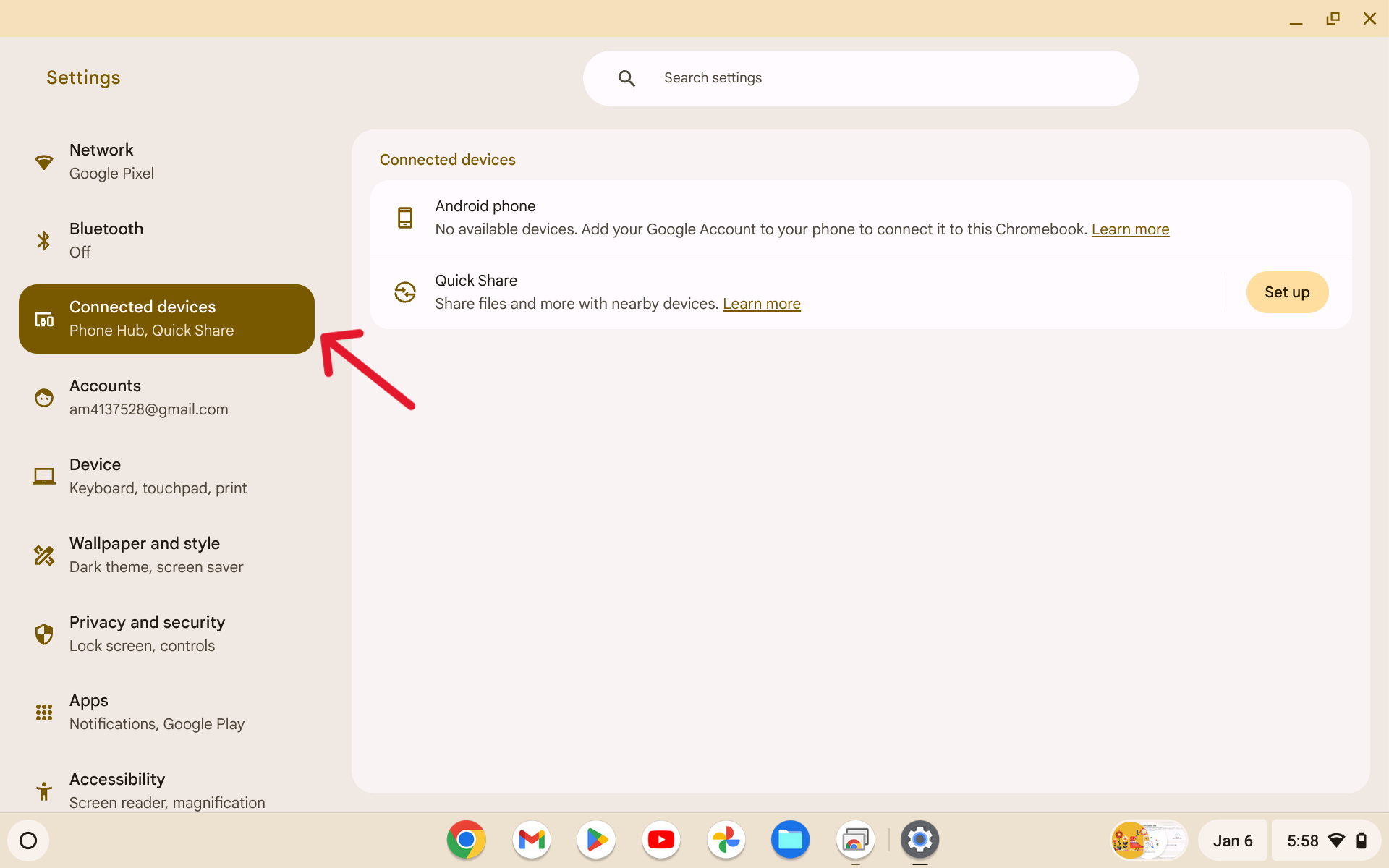
Klik tombol Set up di sebelah opsi Android Phone.
Pilih HP Android yang ingin kamu hubungkan.
Klik Accept & continue.
Masukkan password akun Google kamu.
Selesai! Sekarang HP dan Chromebook kamu sudah terhubung.
Fitur Keren Yang Bisa Kamu Pakai
Phone Hub punya banyak fitur berguna:
- Baca dan balas chat langsung dari Chromebook
- Lihat foto terbaru dari HP
- Gunakan hotspot HP secara instan
- Buka tab Chrome yang sedang dibuka di HP
- Unlock Chromebook otomatis saat HP dalam jangkauan
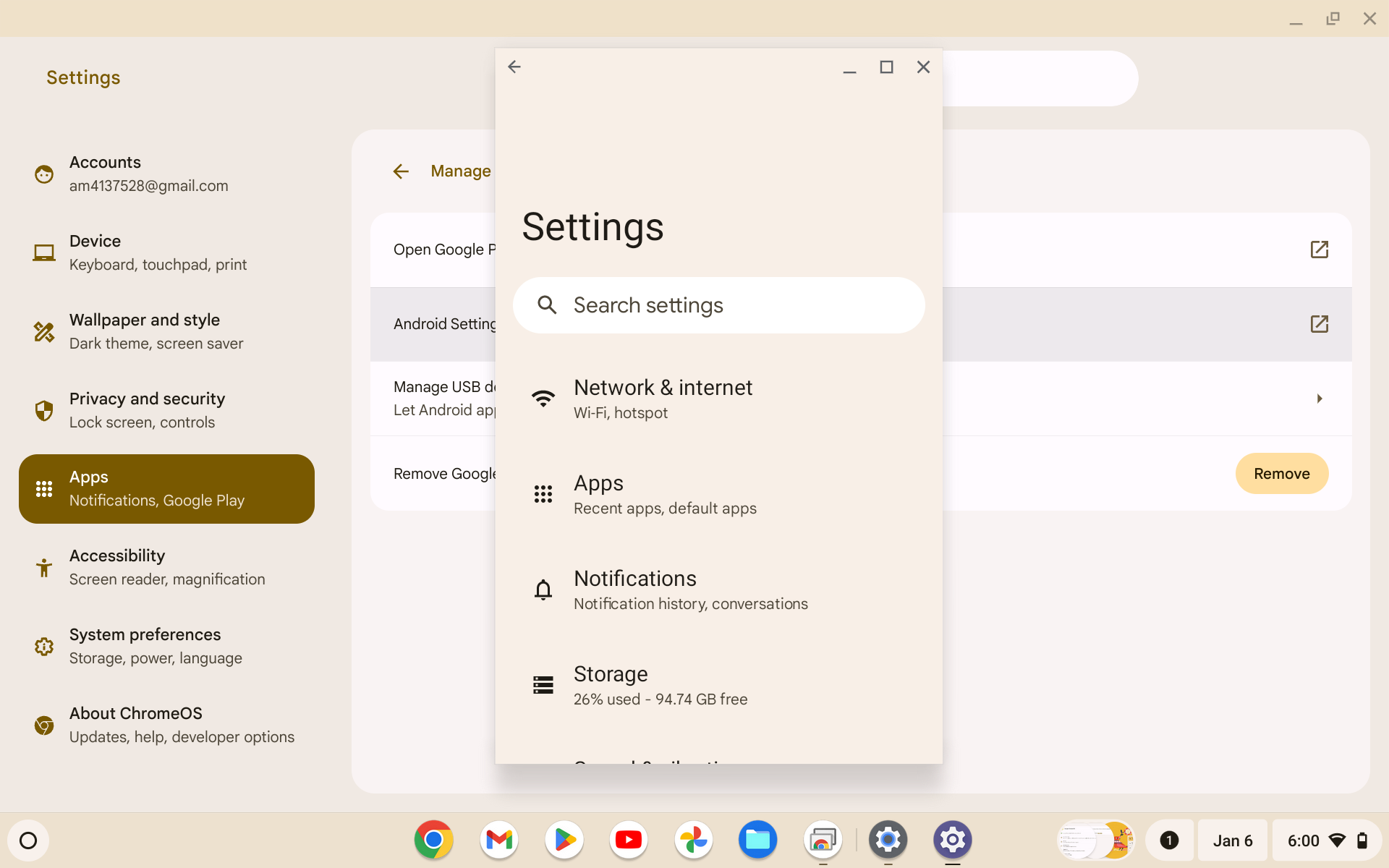
FAQ
Apakah Semua HP Android Bisa Terhubung ke Chromebook?
Mayoritas HP Android modern bisa terhubung, asalkan versi OS-nya 6.0 ke atas. Tapi ada beberapa fitur yang mungkin tidak tersedia di semua model.
Apa Yang Harus Dilakukan Kalau Koneksi Terputus?
Coba restart Bluetooth di kedua device. Kalau masih bermasalah, disconnect device di Settings Chromebook dan setup ulang koneksinya.
Apakah Fitur Ini Aman?
Ya, sangat aman karena menggunakan enkripsi end-to-end dan hanya bisa diakses dengan akun Google yang terverifikasi.